Løs: Samsung Galaxy S22 / S22 Plus Touchscreen-problem
Miscellanea / / April 23, 2022
Samsungs seneste flagskibsserie Galaxy S22 bliver leveret til sine første købere i denne uge sammen med andre forudbestillinger over hele verden. Der er dog allerede mange klager over internettet vedrørende de ejendommelige touchscreen-problemer, der kan ses med Galaxy S22 og S22 Plus-enheder.
Nogle gange kan det være lidt frustrerende at opdage, at din nye enhed har problemer med berøringsskærmen. Problemet skyldes højst sandsynligt Exynos-chippen, som leveres med næsten 50 % af enhederne. Den anden halvdel kommer med en Snapdragon-chip og har ingen problemer med berøringsskærmen.
Selvom Samsung har udgivet flere små softwareopdateringsrettelser for at løse disse problemer midlertidigt ved at kalibrere berøringsskærmen igen, men de fleste brugere står stadig over for dette problem. Hvis du også står over for et lignende Samsung Galaxy S22 / S22 Plus Touchscreen-problem, kan du følge nedenstående fejlfindingsmetoder.

Sideindhold
-
Løs: Samsung Galaxy S22 / S22 Plus Touchscreen-problem | Langsomt eller ikke reagerer
- Genstart din telefon
- Fjern skærmbeskyttelse
- Deaktiver Adaptive Refresh Rate
- Opdater enhedens firmware
- Kalibrer berøringsskærm
- Skift skærmtilstand
- Skift skærmopløsning
- Få erstatning
- Konklusion
Løs: Samsung Galaxy S22 / S22 Plus Touchscreen-problem | Langsomt eller ikke reagerer
En langsom eller defekt berøringsskærm vil føre til en ubrugelig smartphone, da berøring er den primære inputtilstand, vi har på disse enheder. Den sjove kendsgerning er, at Galaxy S22 og S22 Plus står over for problemer med berøringsskærmen lige ud af æsken. Nogle brugere rapporterer, at berøringsskærmen ikke fungerer korrekt, mens andre rapporterer langsom respons, som ikke er ideel til en helt ny flagskibssmartphone.

Nedenfor er nogle fejlfindingsmetoder til at løse dette problem. Selvom Samsung-udviklere kender til hans problem og arbejder hen imod en softwareopdatering, der løser dette problem permanent.
Genstart din telefon
I mange tilfælde, på grund af en systemfejl eller systemfrysning, fryser touchskærmen og reagerer ikke. Dette er meget almindeligt og kan ske for enhver enhed, uanset om det er en normal telefon eller en flagskibsenhed. Så genstart din smartphone og se, om det hjælper med problemet.
Fjern skærmbeskyttelse
Flagskibssmartphones som Galaxy S22 / S22 Plus er ret dyre, så som et resultat har folk en tendens til at dække deres skærm med skærmbeskyttere, der er lavet af glas eller epoxy. Hvis du bruger en skærmbeskytter af god kvalitet, vil det ikke føre til berøringsproblemer.
Men hvis du bruger en hvilken som helst billig form for skærmbeskytter, vil det alvorligt påvirke betragtningsvinklerne og vil også påvirke berøringsskærmen med langsom responsområde eller manglende berøringsindgange.
Annoncer
Ideelt set bør du ikke bruge nogen skærmbeskytter, hvis du ønsker en smørblød berøringsskærmoplevelse. Så fjern dem og se om det hjælper på situationen.
Deaktiver Adaptive Refresh Rate
I dag kommer smartphones med 120Hz opdateringshastighedsskærme, som er der for at bevise dig med en smørglad smartphoneoplevelse. Selvom der stadig er eksperimenter i gang med, hvordan man gør denne funktion batterieffektiv. Så smartphone-producenter har ofte en tendens til at give en adaptiv opdateringshastighedsfunktion, som øger eller mindsker skærmens opdateringshastighed baseret på din aktivitet.
Men dette påvirker din berøringsskærm alvorligt, som hvis din skærm arbejder med 120 Hz opdateringshastighed, men din berøring arbejder med 60 Hz, så vil du stå over for forsinkelsesproblemer. For at løse dette skal du aktivere standardopdateringshastigheden fra indstillingsmenuen.
Annoncer
Åbn appen Indstillinger på din smartphone, og naviger til sektionen Skærm.

Klik her på indstillingen Motion smoothness.

Vælg nu standardindstillingen og gem indstillingerne. Vi anbefaler dig også at genstarte din enhed, så disse indstillinger kan anvendes perfekt.
Opdater enhedens firmware
Samsung-udviklere kender til disse problemer, og de vil højst sandsynligt lancere flere sikkerhedsrettelser for at løse berøringsskærmproblemet. For mange brugere er opdateringen allerede tilgængelig, hvorefter problemerne er væk.
For at opdatere din Galaxy S22 / S22 Plus til den nyeste version skal du åbne appen Indstillinger og navigere til softwareopdateringer.
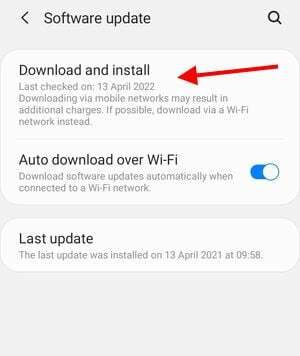
Tjek her, om der er opdateringer tilgængelige, og download/installer dem så hurtigt som muligt.
Kalibrer berøringsskærm
Hvis ingen af ovenstående metoder virker for dig, er det højst sandsynligt problemet med berøringsskærmkalibrering. Selvom dette gøres, før du sender smartphonen til dig, kan der være nogle fejl. Men bare rolig, da du nemt kan kalibrere berøringsskærmen igen.
Først skal du downloade appen Touchscreen Calibration fra Playstore.

Følg nu instruktionerne på skærmen for at teste og verificere kalibreringen.
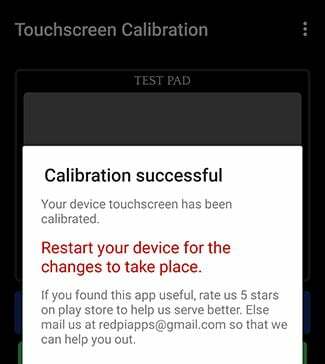
Når du har gennemført testen, vil du se en bekræftelsesmeddelelse.
Du kan genstarte din telefon nu, og berøringsskærmrelaterede problemer vil være væk.
Skift skærmtilstand
Ifølge en officiel meddelelse fra Samsung er problemet højst sandsynligt en fejl og kan løses ved at ændre skærmtilstand til levende. Sådan gør du:
Åbn appen Indstillinger på din smartphone, og naviger til sektionen Skærm.

Gå her til skærmtilstand og vælg muligheden Vivid.
Skift skærmopløsning
Ifølge en officiel meddelelse fra Samsung er problemet højst sandsynligt en fejl og kan løses ved at ændre skærmopløsningen til FHD+-indstillingen. Sådan gør du:
Åbn appen Indstillinger på din smartphone, og naviger til sektionen Skærm.

Gå her til skærmopløsning og vælg FHD+ mulighed.
Få erstatning
Da enheden netop er lanceret, er du stadig dækket af garantiservice. Så du kan gå til den nærmeste Samsung-butik og bede om en udskiftning af din Galaxy S22 / S22 Plus med en version med en perfekt fungerende berøringsskærm.
Konklusion
Dette bringer os til slutningen af denne guide til at løse Samsung Galaxy S22 / S22 Plus Touchscreen-problem. Det kan være en ødelæggende undersøgelse at få din telefon til at se berøringsproblemer, især hvis den kommer fra en flagskibsenhed. Hvis ingen af ovenstående metoder virker, anbefaler vi dig at få enheden udskiftet fra din nærmeste Samsung-butik.

![Sådan installeres AOSP Android 10 til LG K20 [GSI Diskant Q]](/f/c90158fc8a7f0aac91b4ccfca67d3660.jpg?width=288&height=384)
![Download og installer AOSP Android 10 til Oukitel C12 [GSI Diskant]](/f/40de9eb6287fc05a034f5ea97ece52ca.jpg?width=288&height=384)
